Jak nagrywać wideokonferencję jak profesjonalista?
Szukasz idealnego rozwiązania do nagrywania ekranu wideokonferencji? Więc sprawdź ten ostateczny przewodnik? Znajdź także różne i najlepsze propozycje aplikacji, które pomogą rozwiązać Twoje zapytanie.
Wideokonferencje umożliwiają prowadzenie spotkań zawodowych lub osobistych w środowisku wirtualnym przy użyciu urządzenia, takiego jak komputer, laptop, a nawet telefon komórkowy wraz z połączeniem internetowym. Czasami jednak angażujesz się w znaczącą interakcję poprzez wideokonferencję, którą chcesz nagrać podczas tych spotkań sesyjnych. Tak więc dzisiaj tutaj, pod tym samym względem, znajdziesz różne i przydatne sposoby nagrywania wideokonferencji i zapisywania tego nagrania w czasie rzeczywistym na swoim urządzeniu.
Teil 1. Jak nagrać wideo z konferencji?
Proces nagrywania wideokonferencji jest dość łatwy, co można zrobić szybko, będąc na wirtualnym spotkaniu. Aby nagrać wideokonferencję lub rozmowę wideo, musisz kliknąć przycisk menu, a następnie nacisnąć przycisk „Nagraj”. Twoja wideokonferencja rozpocznie nagrywanie.
Teraz:
Jeśli chcesz zatrzymać nagrywanie, naciśnij ponownie ten sam przycisk „Nagraj”.
Część 2: Nagraj konferencję wideo za pomocą Wondershare MirrorGo?
Do nagrywania wideokonferencji możesz użyć Wondershare MirrorGo oprogramowanie w twoim systemie komputerowym, ale musisz je wcześniej uruchomić na swoim komputerze.
Aby to zrobić, zainstaluj Wondershare MirrorGo na swoim komputerze. Następnie uruchom „MirrorGo” w systemie komputerowym, wybierając opcje Androida lub iOS, a następnie kliknij przycisk „Połącz”.

Oto oferta:
Po zainstalowaniu tego oprogramowania na urządzeniu możesz wyświetlać ekran telefonu na laptopie z dużym ekranem lub komputerze osobistym.
Ale oto Kicker:
Teraz, aby skutecznie korzystać z funkcji dublowania ekranu, musisz włączyć funkcję debugowania USB na urządzeniu z Androidem, która uruchomi dublowanie ekranu na urządzeniu komputerowym.

Po włączeniu tej funkcji zobaczysz ekran swojego telefonu na swoim komputerze osobistym. Możesz więc cieszyć się korzyściami płynącymi z obsługi urządzenia z małym ekranem na dużym ekranie.
To staje się lepsze:
Teraz to oprogramowanie „Wondershare MirrorGo” zapewnia również funkcję nagrywania ekranu telefonu, który właśnie podłączyłeś do swojego komputera osobistego.
Chcesz poznać najlepszą część?
Najlepsze jest to, że nagrane filmy będą automatycznie zapisywane na twoim komputerze.
Dalej, aby nagrać ekran, musisz postępować zgodnie z poniższymi opcjami:
-
Najpierw musisz połączyć swoje urządzenie z Androidem z „Wondershare MirrorGo” na ekranie komputera.

- Następnie obsługuj telefon na swoim urządzeniu i zacznij rejestrować aktywność wideokonferencji.
-
Następnie ponownie musisz nacisnąć przycisk „Nagrywanie”, gdy chcesz zatrzymać nagrywanie ekranu.

Teraz, gdy zatrzymasz nagrywanie ekranu, nagrane wideo z ekranu zostanie automatycznie zapisane na twoim komputerze. Jeśli chcesz zmienić domyślną lokalizację, w której nagrane wideo jest automatycznie zapisywane, możesz to łatwo zrobić, przechodząc do ustawień.
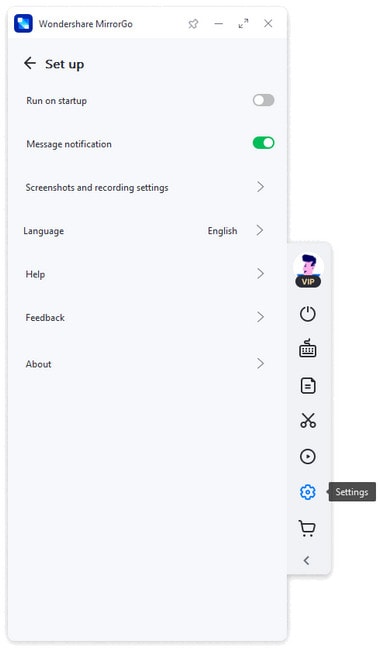
Część 3: Aplikacje do nagrywania wideokonferencji
Spotkania ezTalks
Jest to aplikacja do nagrywania rozmów wideo, która skutecznie komunikuje się z dowolnej części świata. ezTalks Meetings umożliwia firmom przeprowadzanie spotkań online zdalnie, bez konieczności posiadania pracowników biurowych w ich fizycznej siedzibie. Ta aplikacja może być bardzo łatwo używana, postępując zgodnie z prostymi krokami nawigacji.
Oto oferta:
Teraz, aby korzystać z tej aplikacji, najpierw musisz pobrać tę aplikację i uruchomić ją na swoim urządzeniu. Następnie zaloguj się do tej aplikacji, używając danych logowania na Facebooku lub danych konta Gmail. Oprócz nagrywania rozmów wideo ta aplikacja może być również wykorzystywana jako doskonałe narzędzie do wideokonferencji, niezwykle korzystne dla Twojej organizacji.

Rejestrator ekranu AnyCap
AnyCap Screen Recorder to darmowa aplikacja dostępna do nagrywania rozmów wideo. Ta aplikacja wygląda fascynująco, którą na pewno lubisz wypróbować. Co więcej, ta aplikacja umożliwia robienie kilku rzeczy, na przykład nagrywanie filmów i zapisywanie ich na dysku twardym w czasie rzeczywistym.
Możesz się zastanawiać:
Tutaj, jeśli zapytasz o format, w jakim zapisywane są te filmy, zdziwisz się, że obsługuje zarówno filmy avi, jak i mp4. Oznacza to, że zawsze masz podwójną opcję, w której jeśli przez przypadek Twoje urządzenie nie obsługuje jednego z formatów, zawsze masz przewagę w postaci odtwarzania innego formatu wideo.
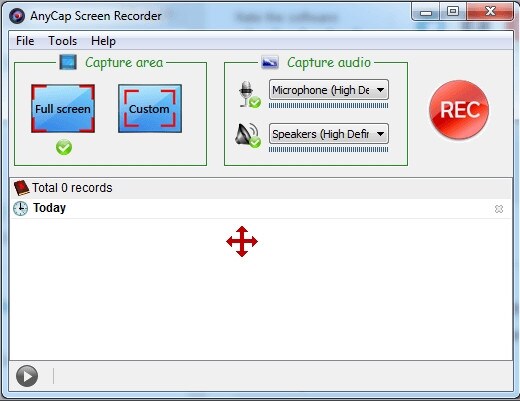
AnyMeeting
Aplikacja AnyMeeting jest bardzo podobna do aplikacji ezTalks Meetings, ponieważ obie te aplikacje zapewniają funkcję wideokonferencji. Poza tym tutaj możesz nagrywać dowolne treści wideo, niezależnie od tego, czy jest to zwykła rozmowa wideo, czy spotkanie wideokonferencyjne. Tak więc zawsze, gdy masz potrzebę prezentacji online, z pewnością możesz skorzystać z aplikacji ing AnyMeeting, która zapewnia nagrywanie wideo spotkania.
Chcesz poznać najlepszą część?
Kiedy korzystasz z AnyMeeting, nie musisz używać innej aplikacji do obu celów. Prowadzenie wideokonferencji i nagrywanie wideokonferencji można zrealizować w tej samej aplikacji.
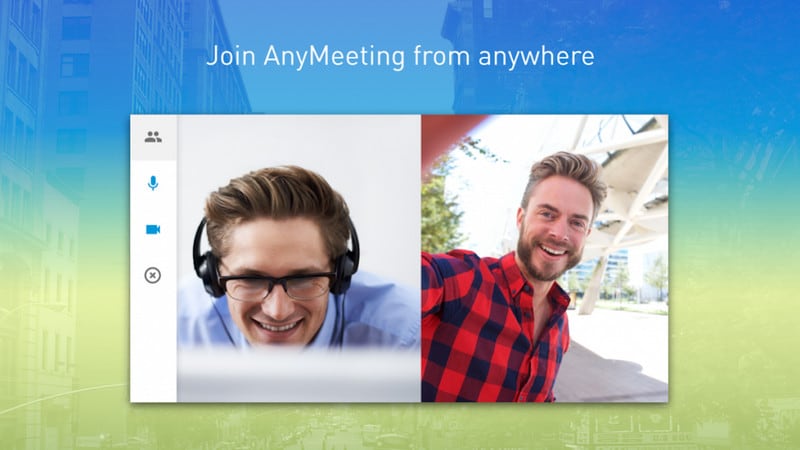
Część 4: Jak wybrać rejestrator wideokonferencji?
Wybierając rejestrator wideokonferencji, musisz dokładnie zrozumieć swoje wymagania.
Tutaj, aby Ci w tym pomóc, przedstawimy Ci listę wymagań:
Łatwy w użyciu:
Musisz wybrać ten rejestrator wideokonferencji, którego nawigacja powinna być dość łatwa. Jeśli wybierzesz skomplikowaną, możesz mieć trudności z odpowiednim używaniem tej aplikacji. Co więcej, aplikacja z trudnym interfejsem użytkownika może prowadzić do opóźnionych spotkań i przerw, ponieważ możesz mieć trudności z włączaniem kanałów wideo, takich jak włączanie/wyłączanie mikrofonu lub udostępnianie plików itp.
Funkcja udostępniania ekranu:
Jeśli Twoja aplikacja do nagrywania wideokonferencji zapewnia funkcję udostępniania ekranu, możesz to zrobić. Co więcej, powinien również być w stanie nagrywać udostępnianie ekranu przez Ciebie lub innego uczestnika.
Obsługa klienta:
W świecie technicznym obsługa klienta ma duże znaczenie. Warto się nad tym zastanowić, ponieważ gdy coś pójdzie nie tak, z pewnością potrzebujesz pomocy technicznej, która powinna być szybka i dokładna. Dlatego musisz wybrać tę aplikację do nagrywania wideokonferencji, której obsługa klienta powinna znajdować się na górze.
Jaki jest wynik końcowy?
Czasami konieczne jest nagranie sesji wideokonferencji. W tym artykule znajdziesz procedurę nagrywania wideokonferencji. Poza tym dowiesz się, jak można nagrywać wideokonferencję za pomocą Wondershare MirrorGo oprogramowanie. Ponadto znajdziesz różne sugestie aplikacji do nagrywania wideokonferencji, które możesz wybrać później, po zapoznaniu się z kluczowymi aspektami wyboru rejestratora wideokonferencji.
Ostatnie Artykuły: